為什么CAD布局里彩色的圖形不顯示顏色?
大家有沒有遇到過這種情況呢?明明是彩色的圖紙,在CAD的布局里打開后卻只顯示為單色,甚至在這個圖紙里重新繪制新的彩色圖形也不顯示顏色。
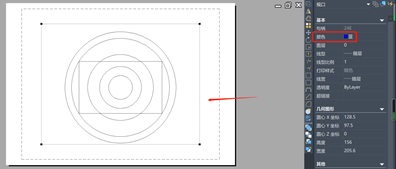
但是我們在特性面板可以清除地看見圖形是彩色的,如果把這些圖形復制粘貼到另外一張圖紙里才會顯示出本來的彩色,這是為什么呢?
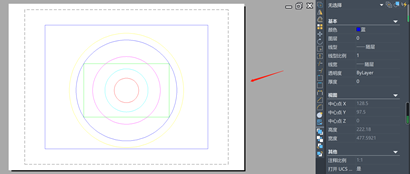
其實原因非常簡單,可能是因為我們在打印設置時將“顯示打印樣式”勾選了。
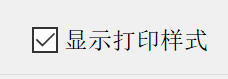
那么應該怎么解決呢?下面是具體的操作步驟。
1,點擊菜單項的“文件”,點擊“頁面設置管理器”。
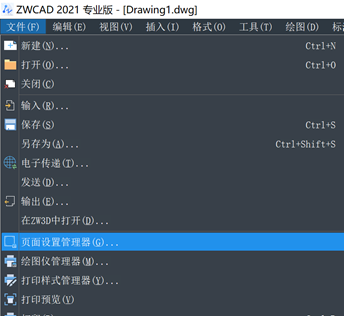
2,然后會彈出“頁面設置管理器”會話框。或者直接在命令行輸入命令PAGESETUP,回車后也會直接彈出此會話框。
我們點擊“修改”。
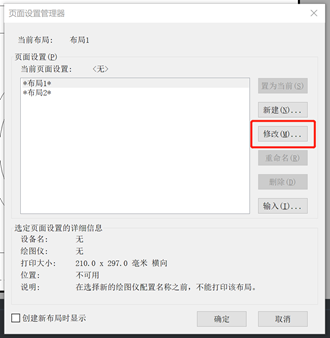
3,直接把“顯示打印樣式”前面的勾去掉,然后按確認。
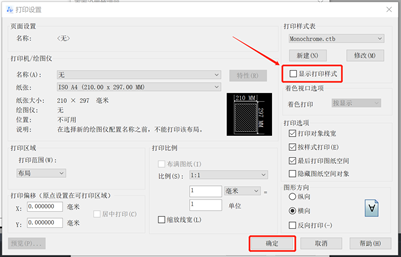
退出“頁面設置管理器”會話框后,在布局里就可以看到圖形原來的顏色了。
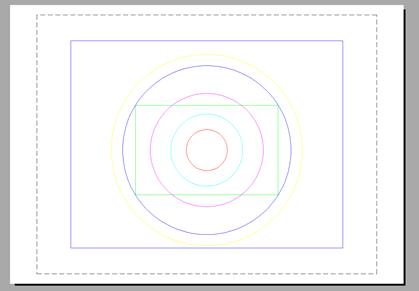
推薦閱讀:免費CAD
推薦閱讀:國產CAD
·數字化轉型正當時!中望+博超全國產電力行業解決方案助力行業創新發展2025-03-27
·中望隆迪落戶上海,開啟中國工業軟件產業升級新征程2025-03-25
·中望軟件2025經銷商大會圓滿召開,共繪工軟生態新藍圖2025-03-17
·中望CAx一體化技術研討會:助力四川工業,加速數字化轉型2024-09-20
·中望與江蘇省院達成戰略合作:以國產化方案助力建筑設計行業數字化升級2024-09-20
·中望在寧波舉辦CAx一體化技術研討會,助推浙江工業可持續創新2024-08-23
·聚焦區域發展獨特性,中望CAx一體化技術為貴州智能制造提供新動力2024-08-23
·ZWorld2024中望全球生態大會即將啟幕,誠邀您共襄盛舉2024-08-21
·玩趣3D:如何應用中望3D,快速設計基站天線傳動螺桿?2022-02-10
·趣玩3D:使用中望3D設計車頂帳篷,為戶外休閑增添新裝備2021-11-25
·現代與歷史的碰撞:阿根廷學生應用中望3D,技術重現達·芬奇“飛碟”坦克原型2021-09-26
·我的珠寶人生:西班牙設計師用中望3D設計華美珠寶2021-09-26
·9個小妙招,切換至中望CAD竟可以如此順暢快速 2021-09-06
·原來插頭是這樣設計的,看完你學會了嗎?2021-09-06
·玩趣3D:如何巧用中望3D 2022新功能,設計專屬相機?2021-08-10
·如何使用中望3D 2022的CAM方案加工塑膠模具2021-06-24
·CAD圖紙標注怎么添加前后綴2019-01-02
·CAD弧長標注的快捷鍵2020-02-25
·CAD無邊界圖案填充如何創建2022-03-16
·CAD如何標注分數?2017-07-21
·CAD定數等分畫五角星教程2016-11-09
·CAD中延伸的快捷鍵是什么?2020-02-24
·CAD如何通過指定邊界放大圖形?2020-01-15
·CAD如何通過查找交點組合面域2021-03-30














